
Taula de continguts:
- Pas 1: connecteu el connector de la bateria a la placa
- Pas 2: connecteu el passador de terra amb un cable de nucli sòlid de calibre 22-24
- Pas 3: connecteu el pin + 5V amb filferro de nucli sòlid de calibre 22-24
- Pas 4: per alimentar el vostre Arduino Gireu el commutador a la posició correcta
- Pas 5: el port USB de la motxilla s’utilitza per carregar la motxilla
- Pas 6: connectar la motxilla permet que l'Arduino sigui portàtil
- Pas 7: teoria de la motxilla de liti
- Autora John Day [email protected].
- Public 2024-01-30 08:16.
- Última modificació 2025-01-23 14:38.

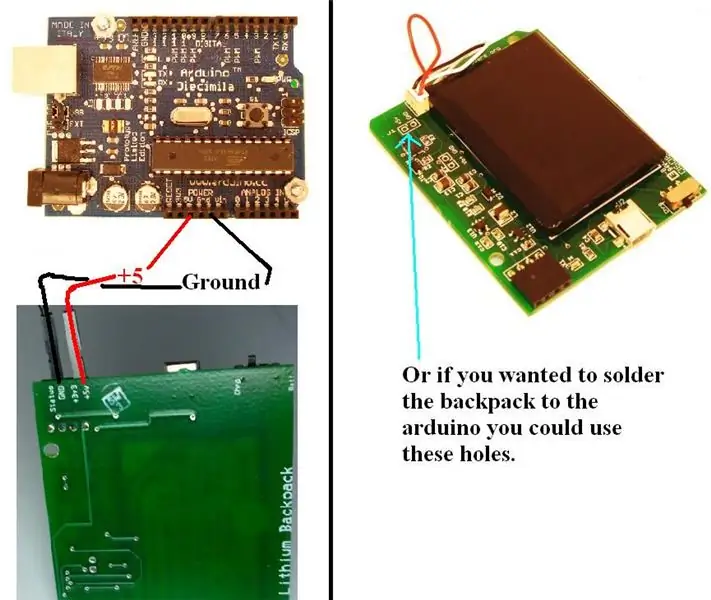

L'Arduino és un circuit de sortida i entrada de maquinari de codi obert i la motxilla de liti és un accessori Ardino que alimentarà l'Arduino quan estigui lluny d'un ordinador o d'una paret. Aquests productes es venen a Liquidware per menys de 34 dòlars cadascun.
Pas 1: connecteu el connector de la bateria a la placa
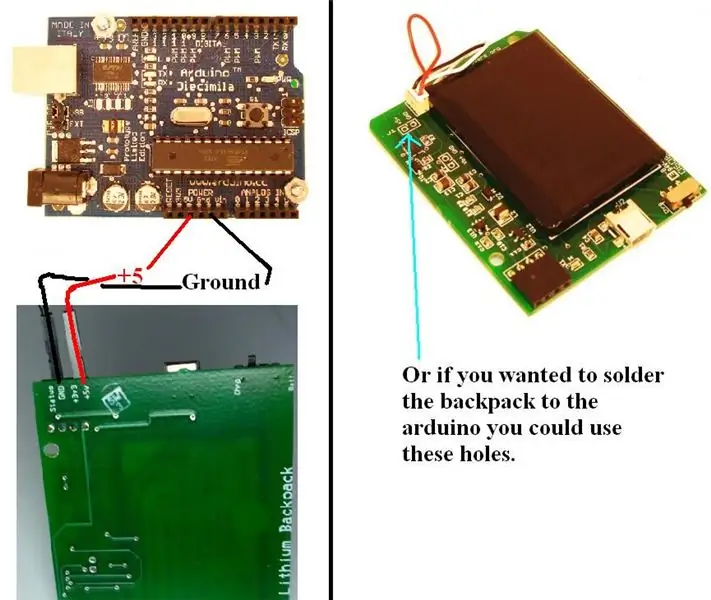

El cable negre ha d’anar cap a l’exterior (allunyat de la bateria).
Pas 2: connecteu el passador de terra amb un cable de nucli sòlid de calibre 22-24

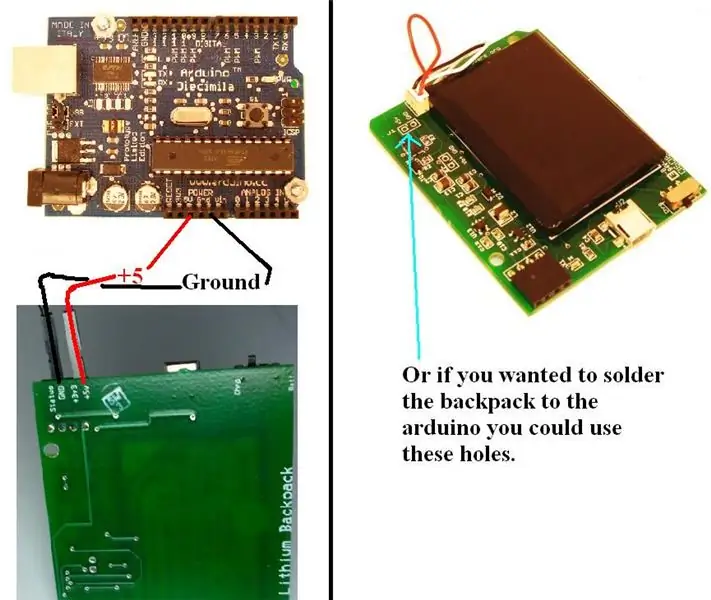
Es recomana un cable negre per evitar confusions. El cable connectarà la terra de l’Arduino a la terra de la motxilla de liti.
Pas 3: connecteu el pin + 5V amb filferro de nucli sòlid de calibre 22-24


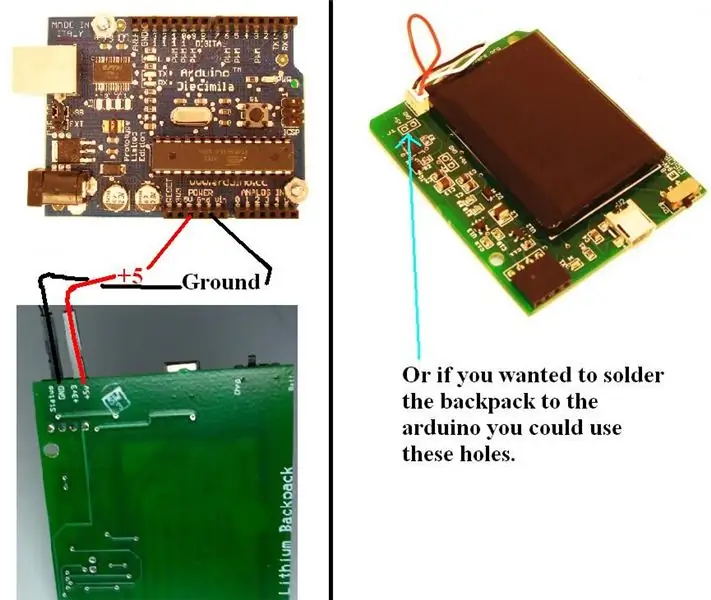
Es recomana un cable vermell per evitar confusions. El cable connectarà el pin + 5V de l’Arduino al pin + 5V de la motxilla de liti.
Pas 4: per alimentar el vostre Arduino Gireu el commutador a la posició correcta
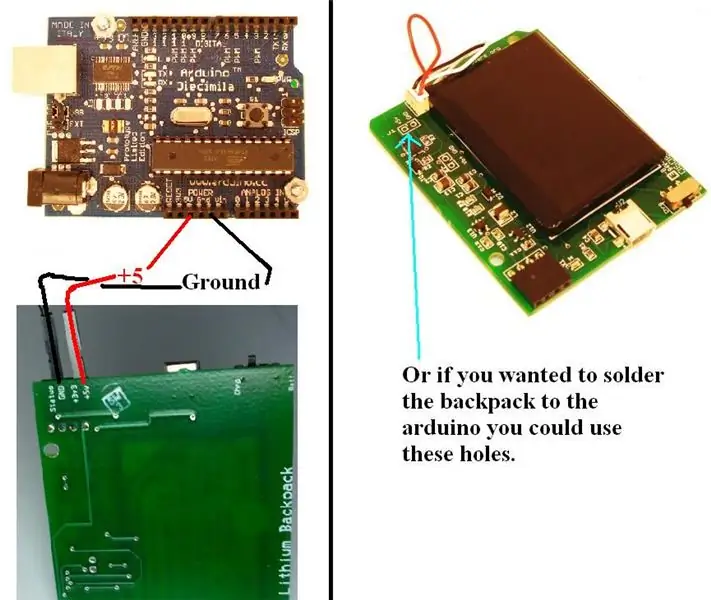

Batt és la posició que proporciona + 5V al pin de 5V.
Pas 5: el port USB de la motxilla s’utilitza per carregar la motxilla

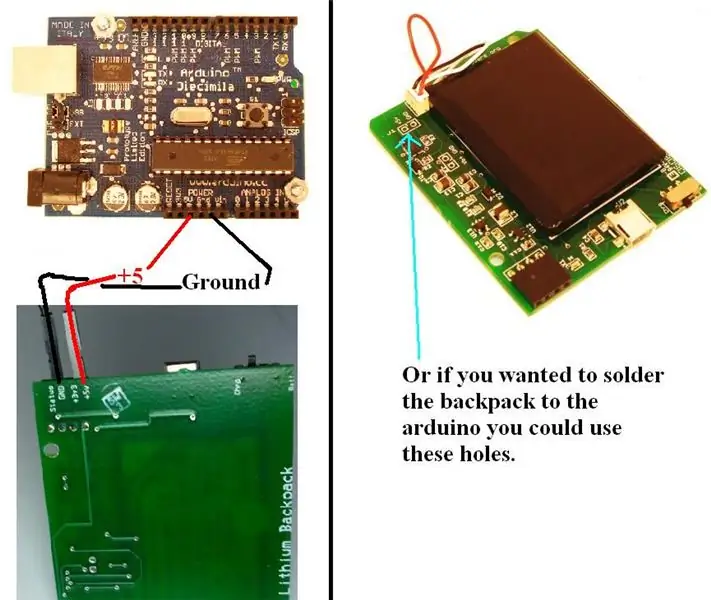
L’interruptor s’ha de girar a la posició esquerra (càrrega) quan es carrega la bateria. El led taronja s’encén quan la bateria es carrega. La motxilla es pot carregar de 3 maneres diferents. 1) A través de l’USB tipus B-Mini femella port a la motxilla de liti quan està connectada a un ordinador. 2) A través de l’Arduino quan la motxilla està connectada a l’Arduino i l’Arduino a l’ordinador. 3) A través de l’Arduino quan la motxilla està connectada a l’Arduino. i l'Arduino està connectat a una font d'alimentació de paret.
Pas 6: connectar la motxilla permet que l'Arduino sigui portàtil



Utilitzeu els 2 cargols de plàstic, separadors i femelles per fixar la motxilla a la part posterior de l’Arduino.
Pas 7: teoria de la motxilla de liti
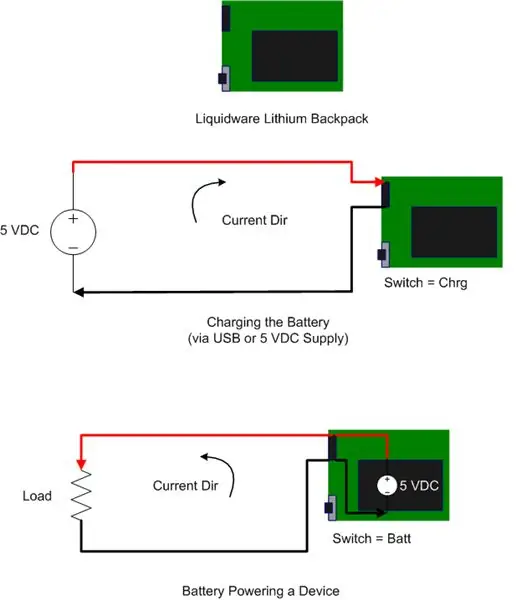
La vida útil de la motxilla de liti depèn de la mida de la bateria i del consum actual de l’aplicació Arduino. Per obtenir més informació, aneu a Liquidware.
Recomanat:
Com instal·lar el sistema operatiu Raspbian al Raspberry Pi mitjançant el programari i el telèfon intel·ligent NOOBS: 6 passos

Com instal·lar el sistema operatiu Raspbian al Raspberry Pi mitjançant el programari i el telèfon intel·ligent NOOBS: Hola a tothom! avui en aquest tutorial us mostro la facilitat amb què instal·leu Raspbian OS a Raspberry Pi mitjançant el programari NOOBS i el telèfon intel·ligent
Instal·lació de la carta TagTagTag Pour Nabaztag / Instal·lació de la placa TagTagTag al vostre Nabaztag: 15 passos

Installation De La Carte TagTagTag Pour Nabaztag / Installing the TagTagTag Board on Your Nabaztag: (veure a continuació per a la versió en anglès) La carta TagTagTag a été créée en 2018 lors de Maker Faire Paris pour faire renaitre les Nabaztag et les Nabaztag: tag. Elle a fait l'objet ensuite d'un financement participatif sur Ulule en juin 2019, si vous souhaitez
Com: Instal·lar Raspberry PI 4 Headless (VNC) amb Rpi-imager i Pictures: 7 passos (amb Pictures)

Com: Instal·lar Raspberry PI 4 Headless (VNC) amb Rpi-imager i Pictures: Penso utilitzar aquest Rapsberry PI en un munt de divertits projectes al meu bloc. No dubteu a comprovar-ho. Volia tornar a utilitzar el meu Raspberry PI, però no tenia teclat ni ratolí a la meva nova ubicació. Va passar un temps des que vaig configurar un gerd
Com instal·lar un frontal AGS-001 controlable en un Game Boy Advance original (sense LOCA!): 5 passos (amb imatges)

Com instal·lar un frontal AGS-001 controlable en un Game Boy Advance original (sense LOCA!): Esteu buscant il·luminar la pantalla de Game Boy Advance vella. No podeu trobar aquests kits IPS retroil·luminats recentment enlloc i els antics kits AGS-101 estan exhaurits o tenen un preu excessiu. A més, voleu poder veure la pantalla mentre esteu fora
Com instal·lar el sistema operatiu a Raspberry Pi: 15 passos (amb imatges)

Com instal·lar el sistema operatiu a Raspberry Pi: un Raspberry Pi és un petit equip que es pot connectar a un monitor d’ordinador i que utilitza un teclat i un ratolí estàndard que permet a l’usuari obtenir més informació sobre la programació. Podeu crear el vostre propi dispositiu Internet de les coses. Un Raspberry Pi com el
